您是否在 ChatGPT 上看到“發生錯誤”消息?
在任何平台或服務上看到錯誤消息都很煩人。不幸的是,ChatGPT 用戶就是這種情況。儘管 OpenAI 做出了努力,但該平台在處理大量用戶時仍然舉步維艱。
如果您正在閱讀本文,我們可以假設您在 ChatGPT 上看到“發生錯誤”消息。

此錯誤可能是由於配置不當、第三方應用程序、網絡相關問題等多種原因造成的。
在本指南中,我們將向您展示如何修復 ChatGPT 上的“發生錯誤”消息。
讓我們開始吧!
1.檢查 ChatGPT 服務器。
在調整您的配置之前,我們建議您先檢查 ChatGPT 的服務器,以了解問題是來自您的計算機還是他們的終端。
幸運的是,ChatGPT 有一個專門的狀態頁面,您可以訪問該頁面以了解是否有平台的問題。
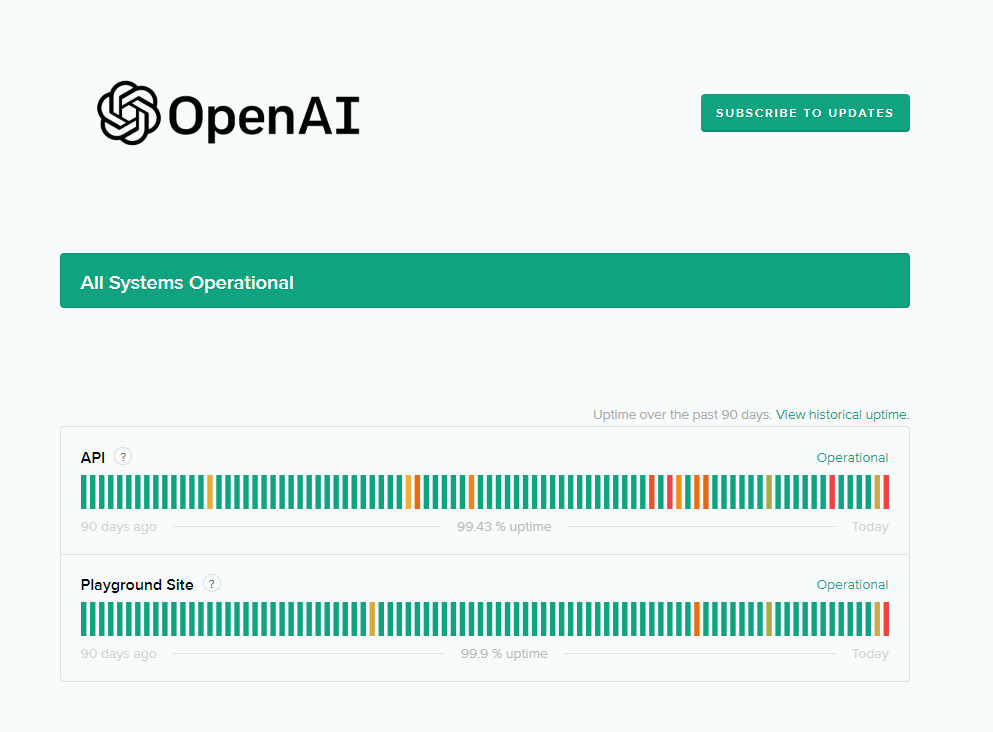
如果服務器出現故障,最好的辦法就是等待,因為與服務器相關的問題無法在您這邊得到解決。
另一方面,如果服務器已啟動並正在運行,您可以前往下一步。
2.重啟你的電腦。
每當您在 ChatGPT 上遇到問題時,您應該嘗試重新啟動計算機以確保問題不是由臨時錯誤或錯誤引起的。這也應該重新加載您的系統資源。
對於 Windows:
按鍵盤上的 Windows 鍵訪問開始菜單。現在,點擊電源選項標籤。最後,選擇重新啟動。 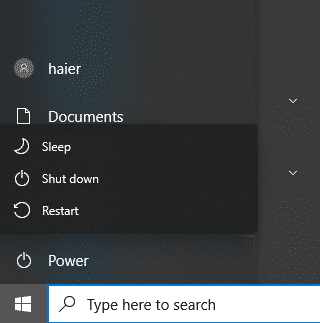
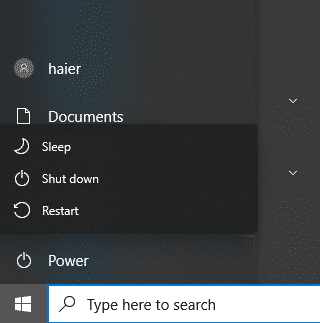
對於 Mac:
點擊 Apple 標誌在屏幕的左上角。從下拉菜單中選擇重新啟動。最後,再次單擊重新啟動以確認您的操作。 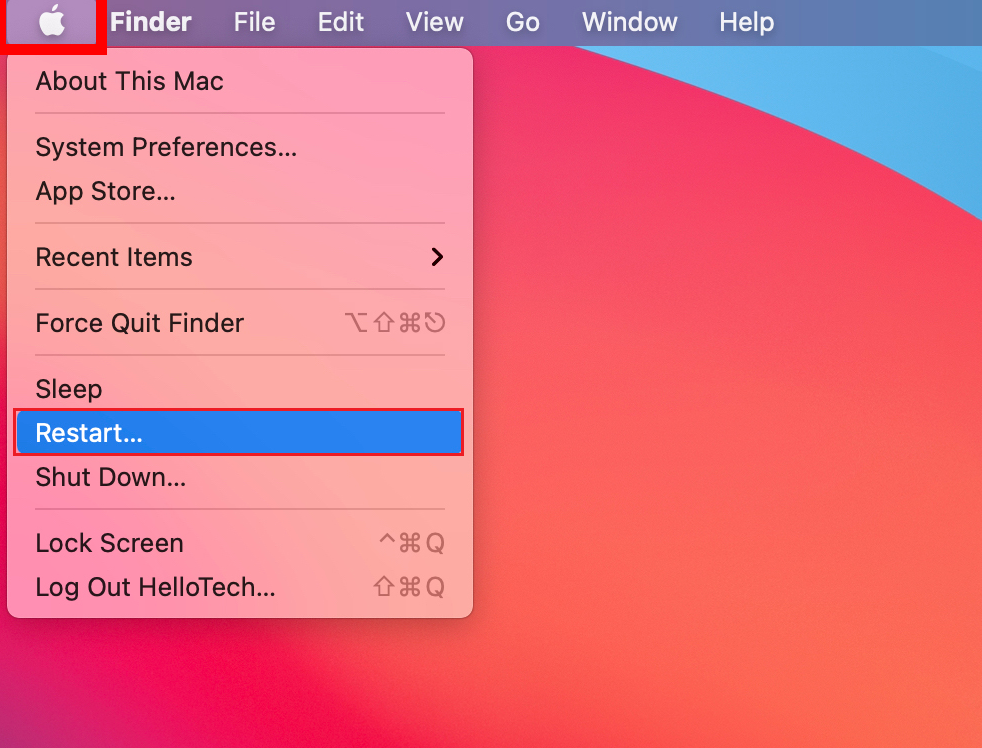
返回ChatGPT查看問題是否解決。
3.避免生成長響應。
向聊天機器人發送指令時,請嘗試將其分成幾部分,而不是要求 AI 一次生成所有內容。如果您需要關於某事的反應論文,請指示它首先生成介紹,然後是正文,然後是結論。
這樣,您可以防止系統不堪重負並最終出現錯誤。
如果您計劃使用該服務進行長時間查詢和繁重的工作負載,請考慮訂閱 ChatGPT Plus。
4.檢查您的網絡。
網絡連接問題也可能觸發 ChatGPT 上的“發生錯誤”消息。要檢查您的網絡是否是罪魁禍首,請使用 Fast.com 執行測試以測量其當前帶寬。
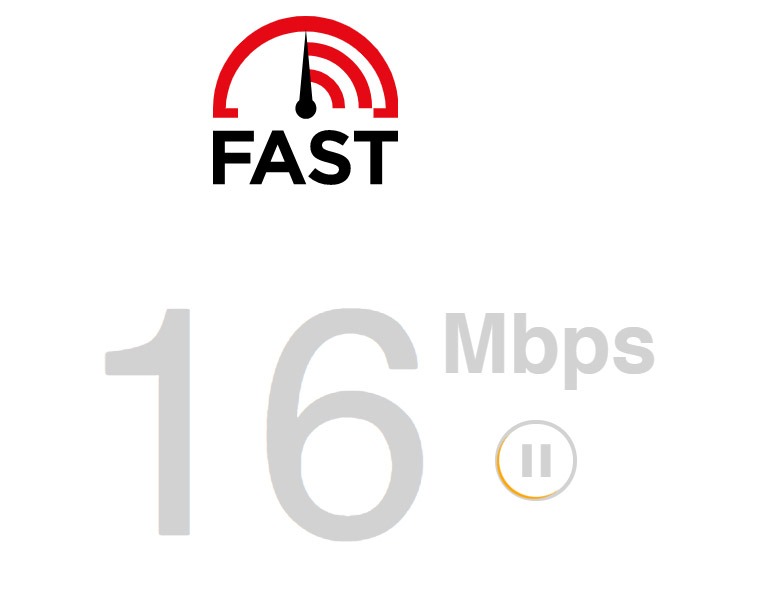
如果結果表明您的網絡有問題,請重新啟動路由器以重新建立與 ISP 服務器的鏈接。
從插座上拔下路由器的電源線,等待 5 到 10 秒後再插回。

完成後,在您的網絡上重新運行測試以檢查問題是否已解決。如果沒有,請聯繫您的提供商並要求他們解決問題。
5.清除瀏覽數據。
您的瀏覽器資源可能已損壞,這解釋了為什麼它難以加載網站。如果是這種情況,請嘗試清除您的瀏覽數據以消除損壞的緩存和 cookie。
您需要執行以下操作:
啟動瀏覽器並訪問其設置。現在,向下滾動並查找隱私和安全。點擊清除瀏覽數據。在彈出頁面上,將時間範圍更改為所有時間。通過單擊所有復選框來包括緩存和 cookie。單擊清除數據開始該過程。 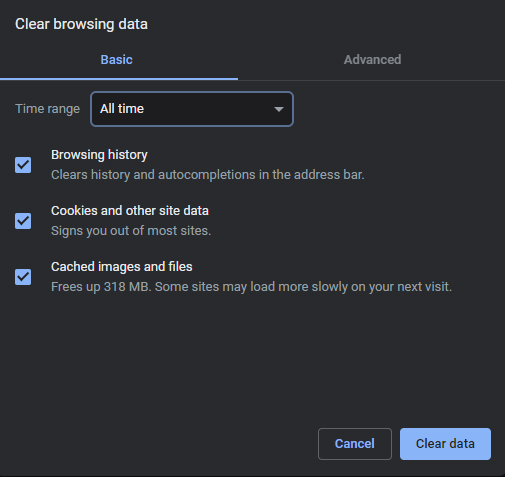
之後重新登錄您的 ChatGPT 帳戶,看看您是否仍會遇到“發生錯誤”消息。
6.禁用瀏覽器擴展。
第三方瀏覽器擴展也可能是您在使用 ChatGPT 時遇到問題的原因。要排除這種情況,請嘗試禁用您的擴展程序,看看您是否仍然會遇到錯誤消息。
按照以下步驟禁用您的擴展程序:
轉到瀏覽器的設置。之後,點擊側面菜單中的擴展標籤。確定不需要的擴展並禁用它們。 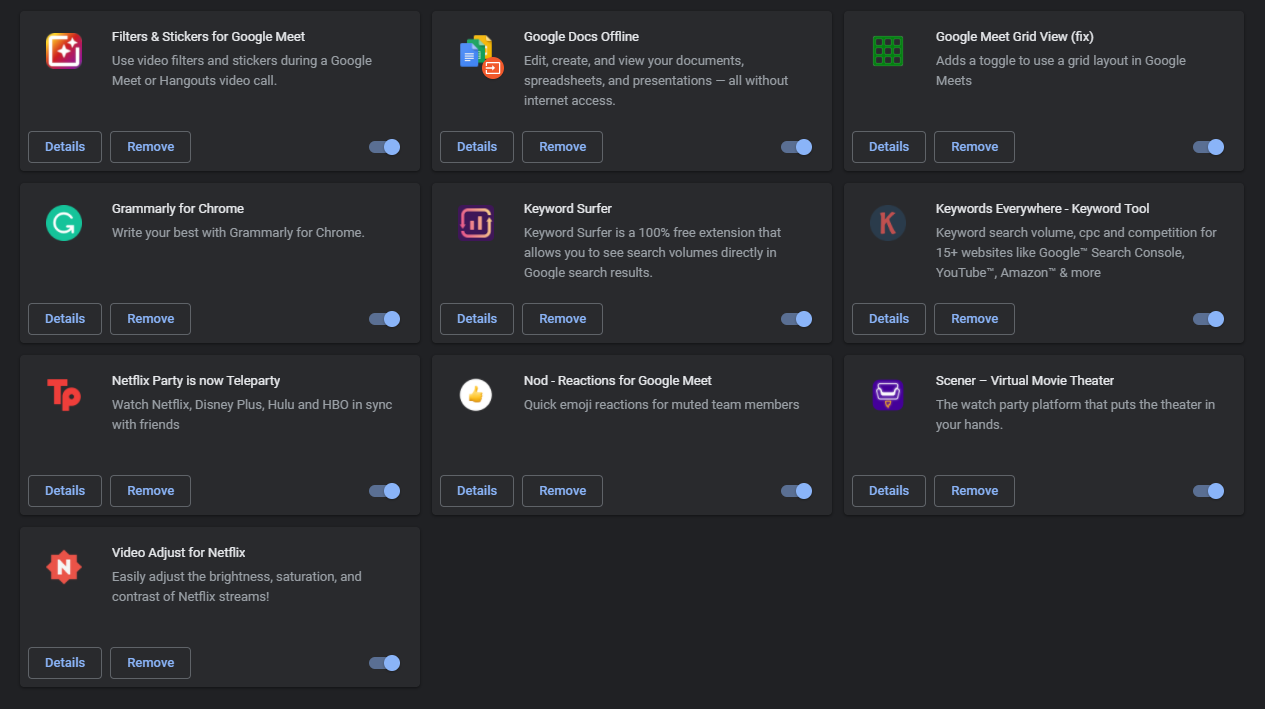
之後重新啟動您的網絡瀏覽器,看看您是否仍然會遇到錯誤消息。
7.開始新的對話。
有時,刪除 ChatGPT 上的對話並創建一個新對話可以解決平台上的這個問題。
這是您需要執行的操作:
在 ChatGPT 上,打開您遇到錯誤的對話。現在,單擊對話旁邊的垃圾桶圖標。單擊檢查按鈕以確認您的操作。 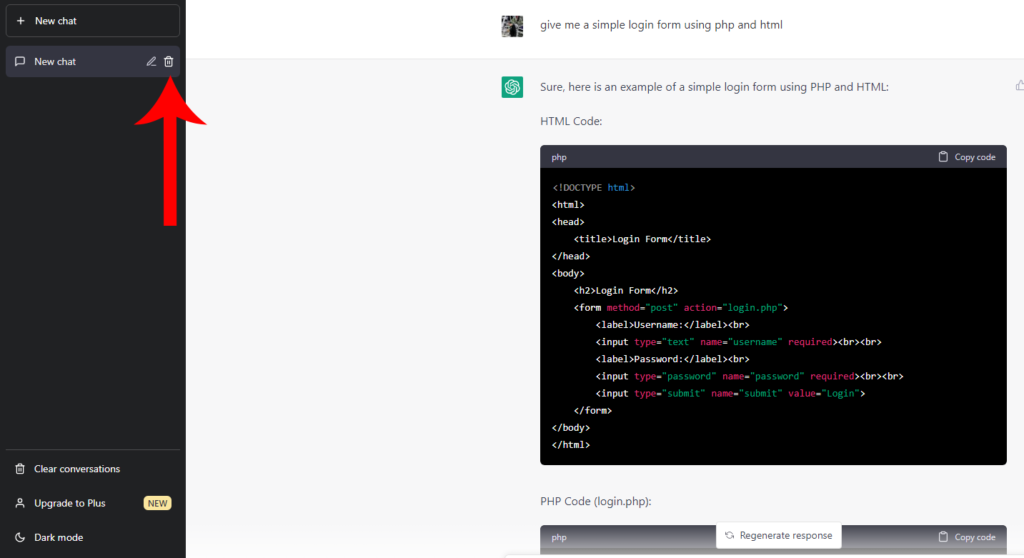
之後開始另一個對話,看看是否出現相同的錯誤消息。
8.更新網絡驅動程序。
更新您的網絡驅動程序也可能有助於解決 ChatGPT 上的“發生錯誤”消息。這應該確保您的網絡適配器正常運行並且您的系統沒有問題。
按照以下步驟更新您的驅動程序:
按鍵盤上的 Windows + X 鍵打開Quick菜單。現在,點擊設備管理器。轉到網絡控制器並右鍵單擊您的網絡適配器。選擇更新驅動程序並按照提示繼續。 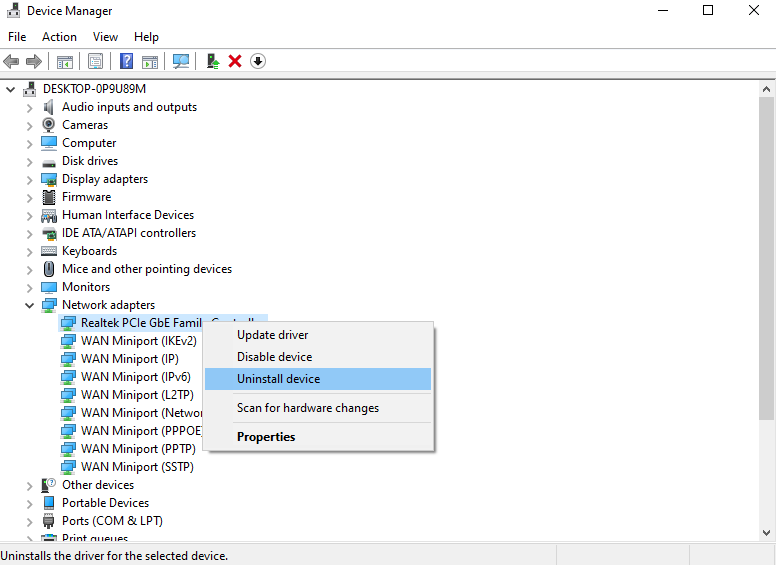
重新啟動計算機以應用更改。再次嘗試使用 ChatGPT 以查看是否仍會遇到錯誤消息。
相關內容:如何修復 Windows 11 上的網絡連接問題
如果沒有如果上述解決方案有效,你能做的最後一件事就是將問題報告給 OpenAI 的團隊。
訪問 ChatGPT 的支持頁面並提交請求以尋求有關問題的幫助你正在經歷。如果可能,請提供錯誤消息的屏幕截圖,以便他們的團隊可以更好地了解您正在處理的問題。
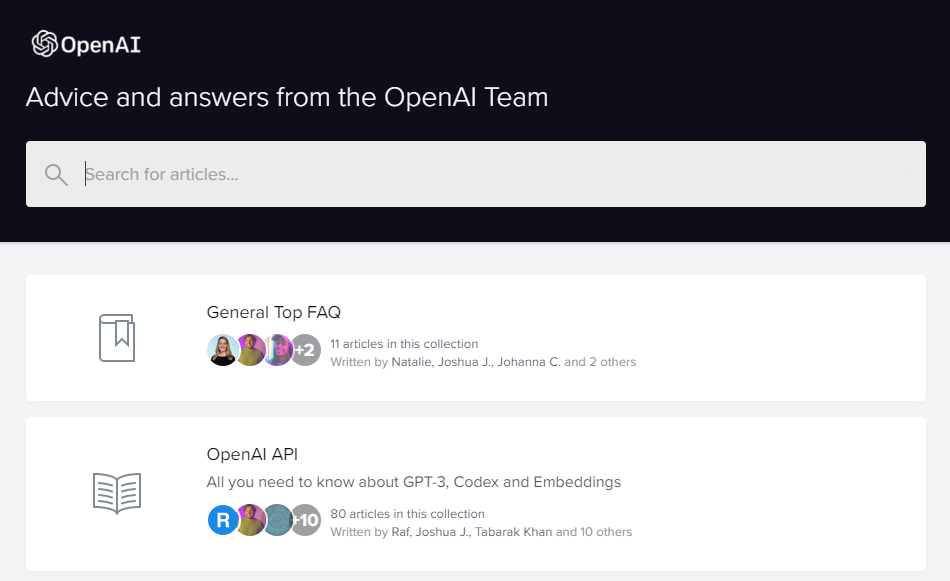
在等待的同時,您還可以瀏覽他們頁面上的指南,看看是否可以找到可行的解決方案。
關於如何修復 ChatGP 上的“發生錯誤”消息的指南到此結束。對於您的問題和其他疑慮,請在評論部分告訴我們,我們將盡力解答。
如果本指南對您有幫助,請分享。